Cálculo de IVA
Para calcular el IVA (Impuesto al Valor Agregado) de tu Empresa debes de haber realizado la Descarga Masiva de tus CFDI's para tener en su totalidad tanto los recibidos como los emitidos en nuestro sistema y haber marcado como Pagados los CFDI's PUE o en PPD que hayan sido pagados o abonados, al igual los CFDI's recibidos de nuestros proveedores, deberán marcarse como pagados o abonados según sea el caso en cuanto tengamos los CFDI's de Complemento de Pago correspondientes. Recordando que al pagar o abonar nuestros CFDI's nosotros indicamos al sistema para que Régimen aplica y por qué concepto es deducible en caso de serlo. También deberás tener la Configuración de Declaración de Impuestos de acuerdo a las obligaciones de tu Empresa.
Una vez hecho lo anterior descrito da clic en el menú Impuestos>>Cálculo de IVA
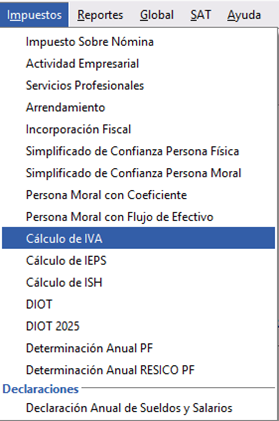
Selecciona el Año y da clic en Calcular en el mes que necesites calcular (se debe tener el cálculo del mes anterior al que se necesita calcular aunque este en 0).
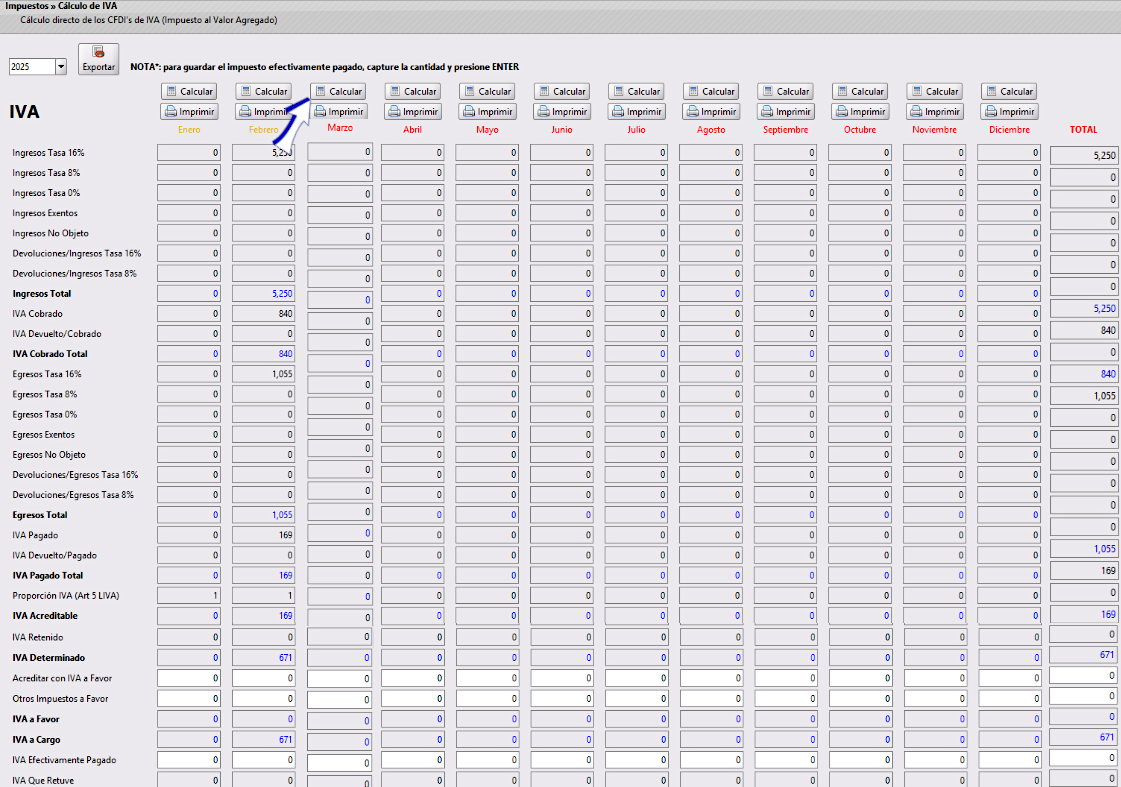
Se desplegará el cuadro de diálogo Información en el que debes dar clic en Aceptar ya que solamente te confirma que el cálculo se realizó.
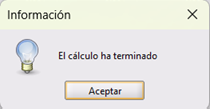
Posteriormente CoFac te mostrará los resultados del Cálculo:
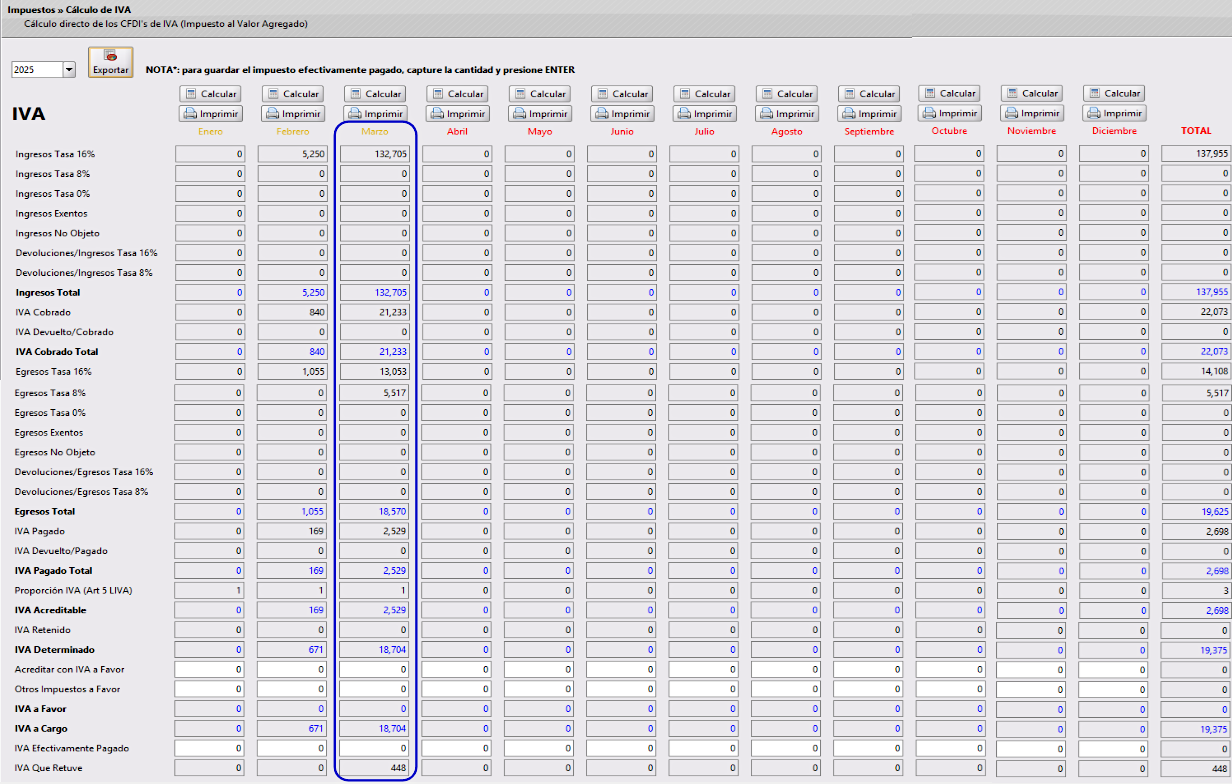
Si existiera alguna diferencia por la falta de un CFDI, podrás realizar la corrección marcando como Pagado o Cobrado según sea el caso y volviendo a dar clic en Calcular
Capturar saldos
Si tienes saldo a favor puedes capturar el dato en el campo en blanco de: Acreditar con IVA a Favor, Otros Impuestos a Favor y da clic nuevamente en Calcular (las veces que realices cambios deberás dar clic en este botón) para rehacer el cálculo. Al efectuar el pago del IVA, en el campo IVA Efectivamente Pagado captura el monto pagado y da enter paga guardar el dato y vuelve a dar clic en Calcular para que CoFac considere todos los importes en la última columna del Total.
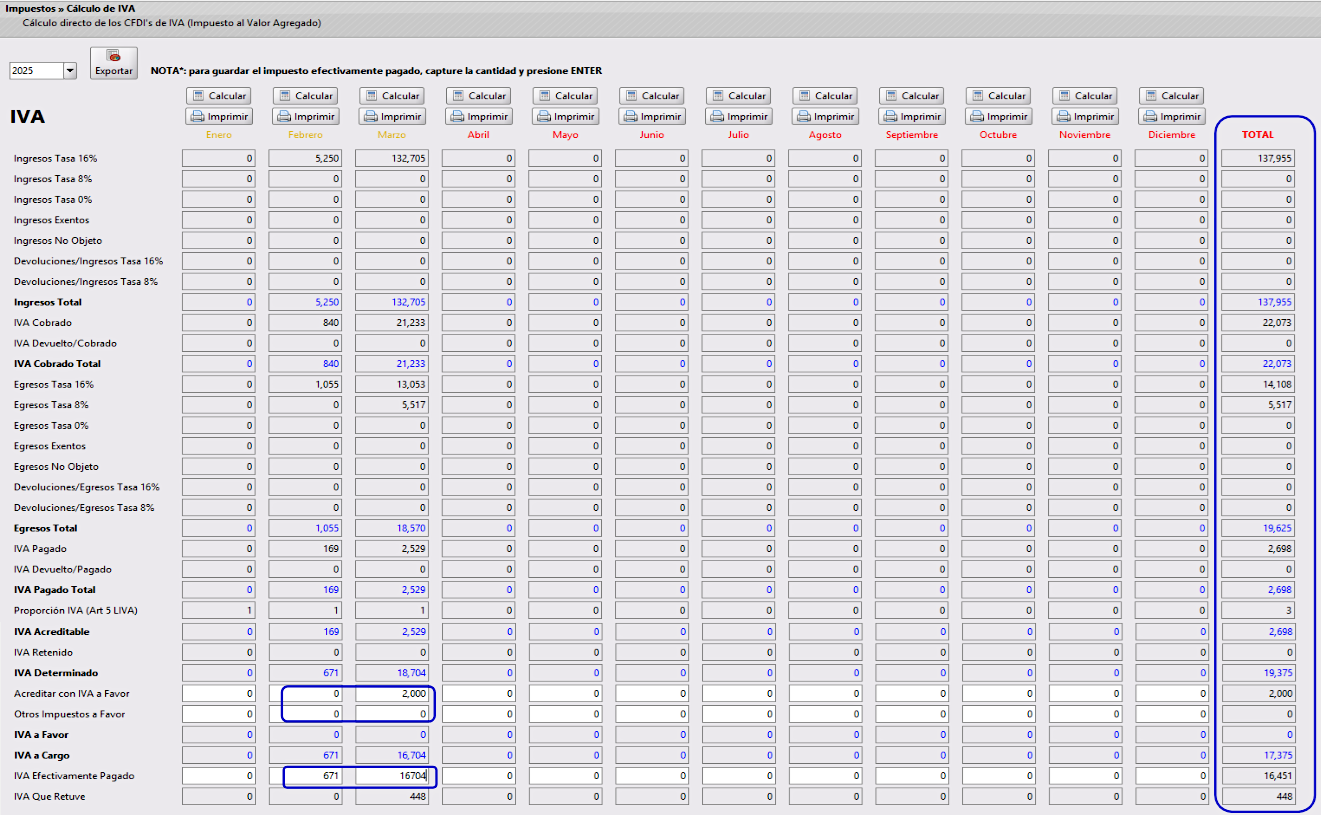
Imprimir, Enviar por correo, generar PDF y Exportar a Excel
Para Imprimir, Enviar por correo, generar PDF y Exportar a Excel el cálculo realizado, da clic en Imprimir
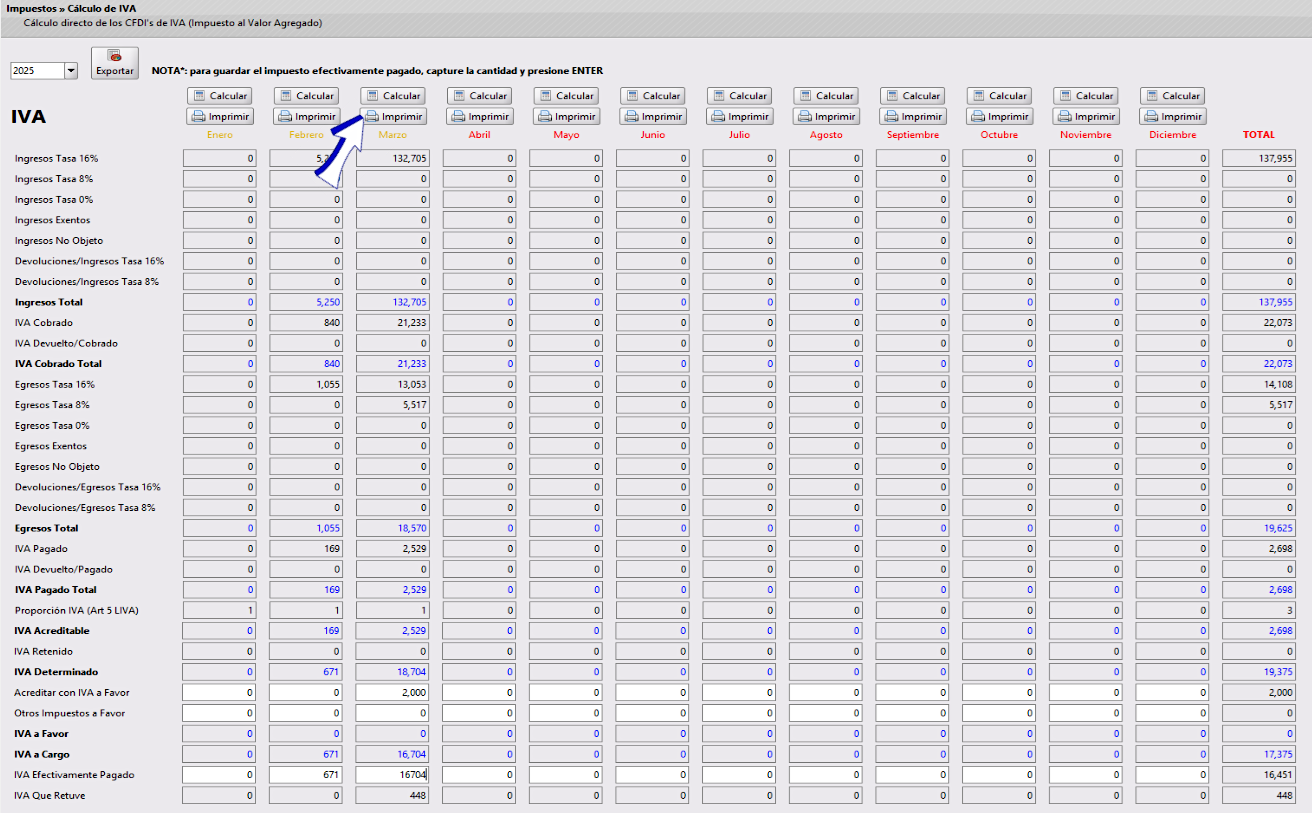
Se abrirá el Visor de Reportes de CoFac en el cual presionando los botones señalados, podrás realizar la acción de cada uno:
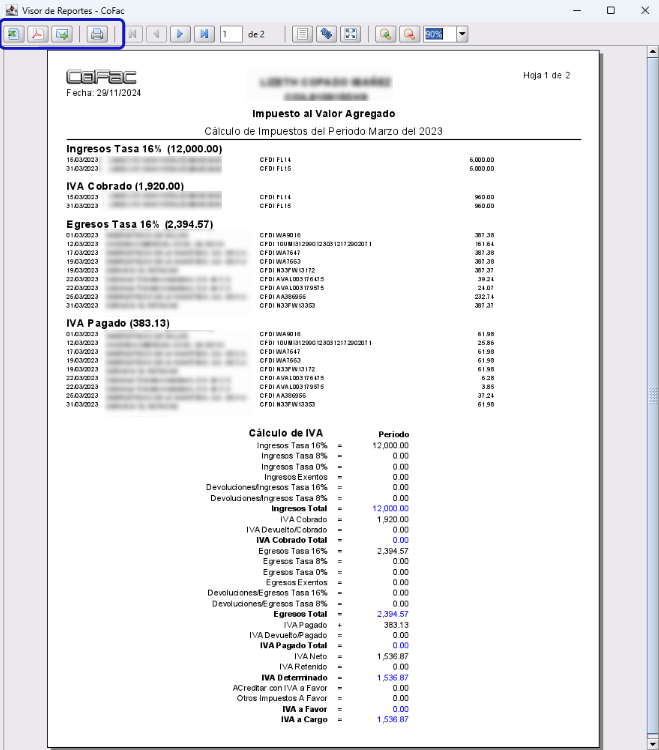
Da clic en
para generar el PDF del cálculo,
da clic en
para mandar el cálculo por correo electrónico o da clic en
para imprimirlo o bien, da clic en
para exportar el cálculo en Excel, como se muestra en la siguiente imagen:
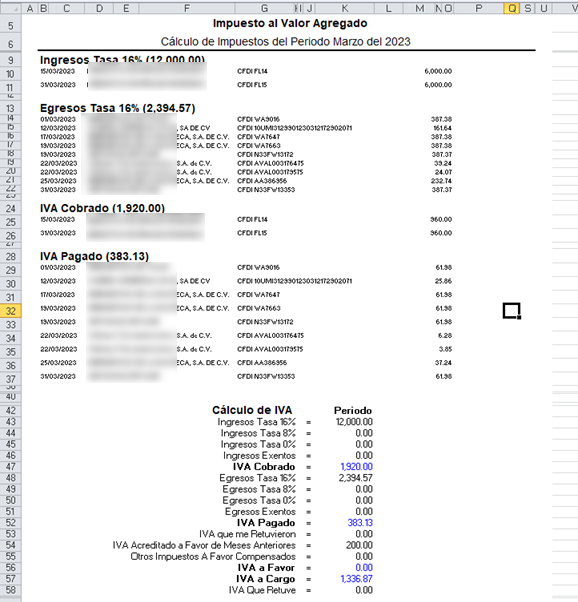
Si tienes dudas o comentarios, contacta con tu distribuidor autorizado o escríbenos a soporte@cofac.mx